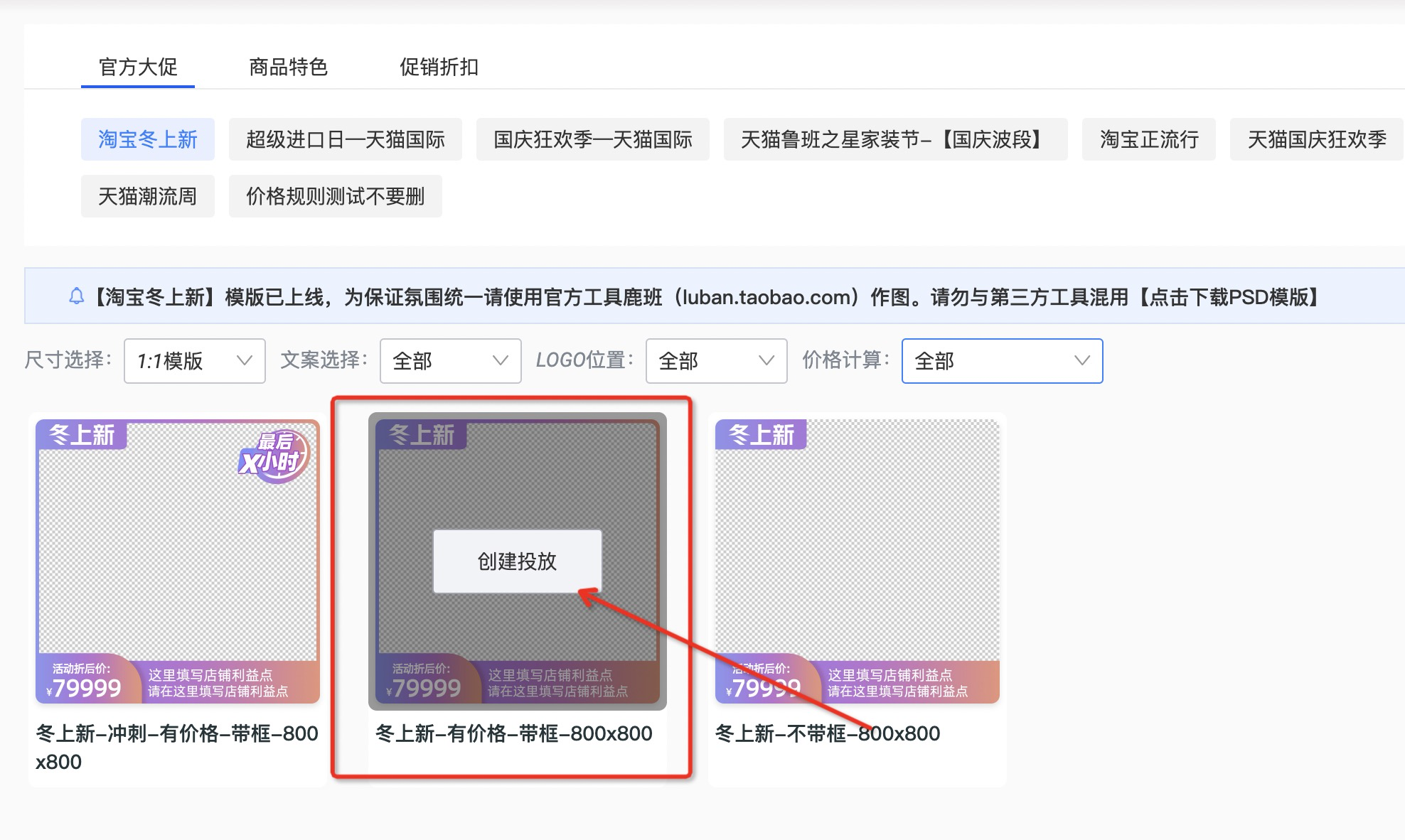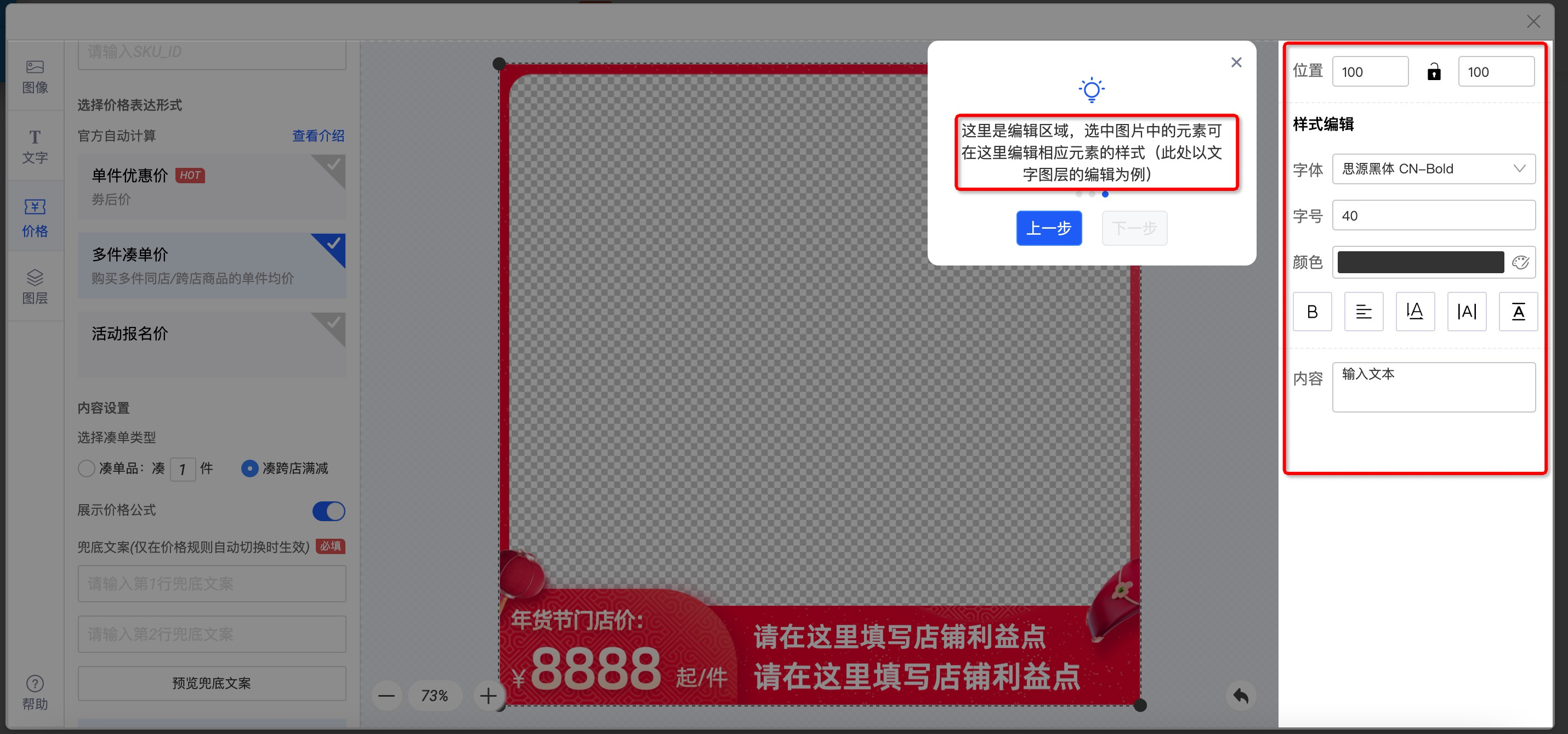【自动价格】主图打标-操作指南
视频操作指南:
文字版:
第一步:进入鹿班打标工具
使用最新的chrome浏览器(部分浏览器由于版本问题有可能不适配)进入我们鹿班唯一官网:https://luban.taobao.com/
点击上方1或右侧2的“主图打标”进入主图打标平台
或通过链接直接进入我们打标工具地址:点击进入
第二步:选择模版
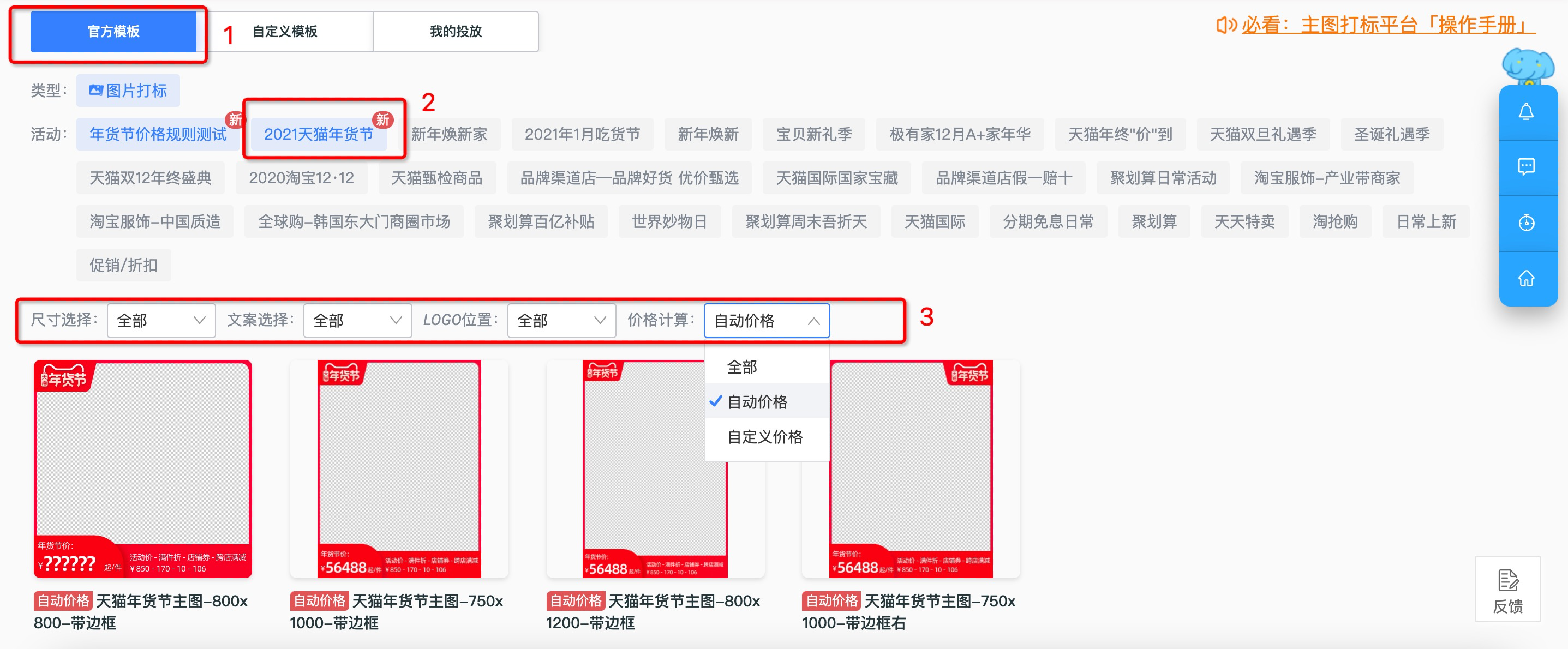
1、选择第一个tab,进入【官方模版】选择界面;
2、选择标签为【2021天猫年货节】的活动模版(大促期间建议使用官方模版);
3、可根据尺寸、文案、logo位置以及价格计算规则进行模版筛选
注意:若要进行【自动价格】设置,请选择支持【自动价格】计算的模版
第三步:创建投放任务
第四步:编辑模板
工具栏:
1、点击可添加新的图像、文字图层。
2、点击图层可进行模版图层编辑增加或替换,编辑好模版创建任务之后无法再进行二次编辑(部分大促活动模版受官方管控,无法编辑)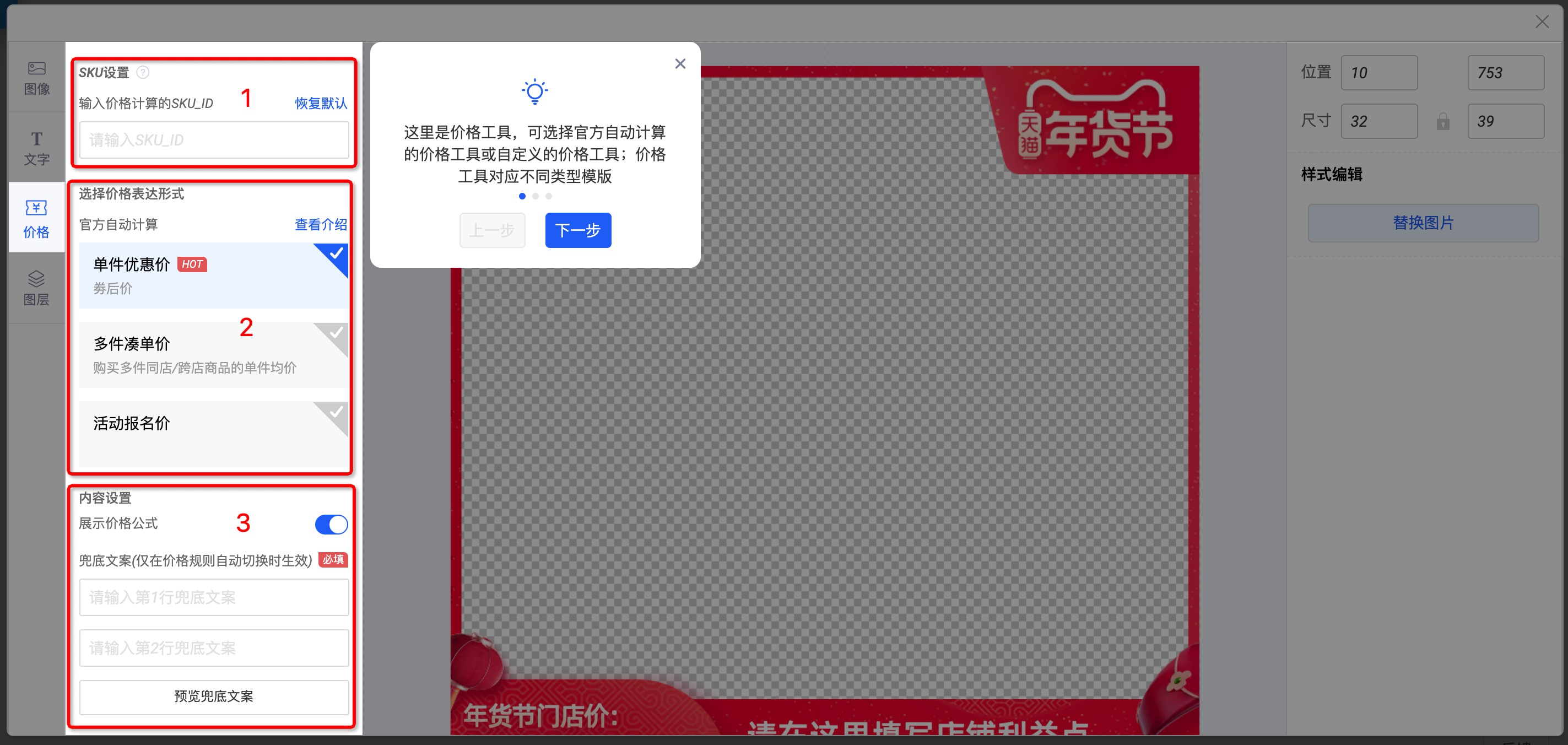
价格工具:
1、系统默认选择价格最低的SKU,在红框1处进行sku_id设置,系统会根据输入的SKU价格进行价格自动计算。(合图后可在单个商品“编辑”中设置)
2、在红框2处可选择价格表达形式:
- 单件优惠价:券后价
- 多件凑单价:购买多件同店/跨店商品对单件均价
- 活动报名价:招商报名时填报的活动报名价
3、内容设置:
- 可选择是否展示价格公式;
- 可进行兜底文案利益点的填写(仅在价格规则自动切换时生效)
- 选择【多件凑单价】时,可选择【凑单件数】或【凑跨件满减】的形式展示文案内容
第五步:投放设置

1、可在投放时间处进行投放时间设置;
2、点击红框处添加商品;
第六步:导入商品
(注意:为保证系统稳定性,一次任务导入的最大宝贝数量为1000,如果活动宝贝超过1000,请创建新任务设置 )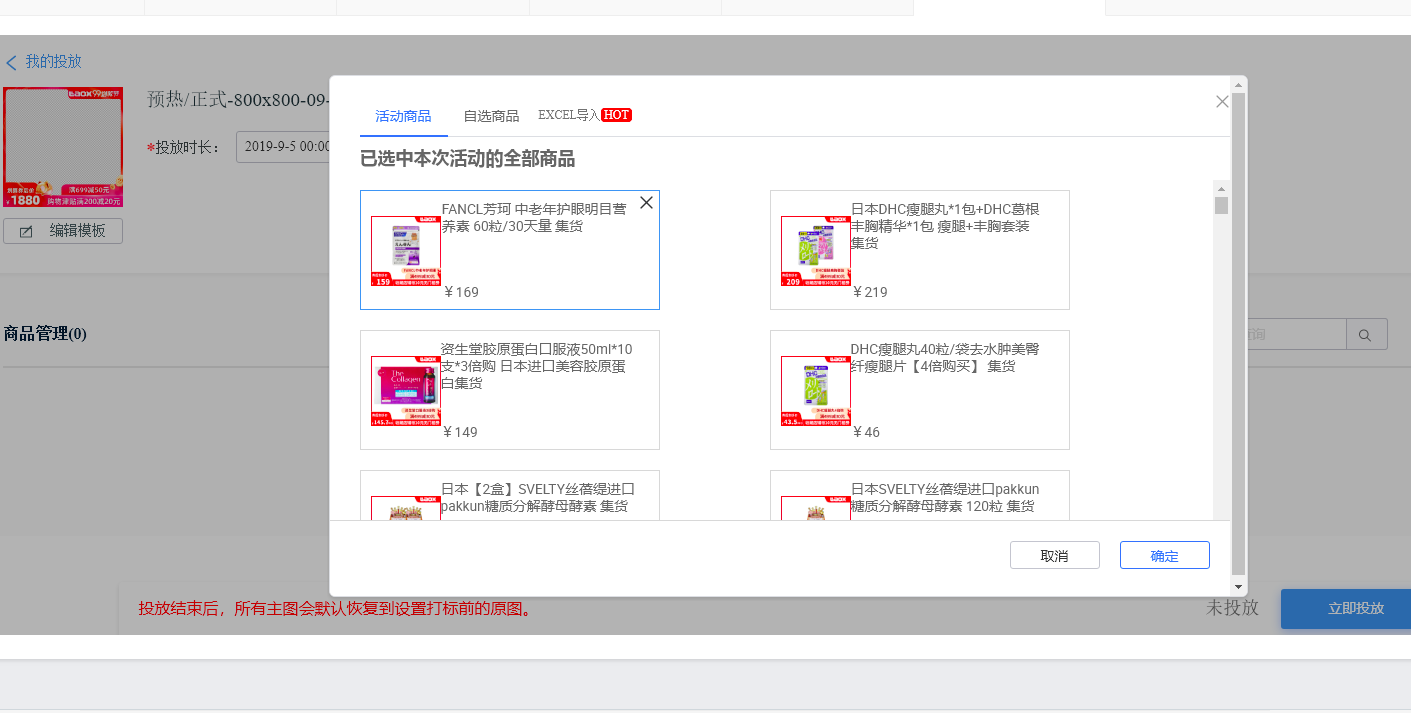
- 导入活动商品
(1)选择商品时可选择活动商品(默认全部选择)
(2)也可点击自选商品进行商品选择,或通过“EXCEL导入”功能导入活动商品 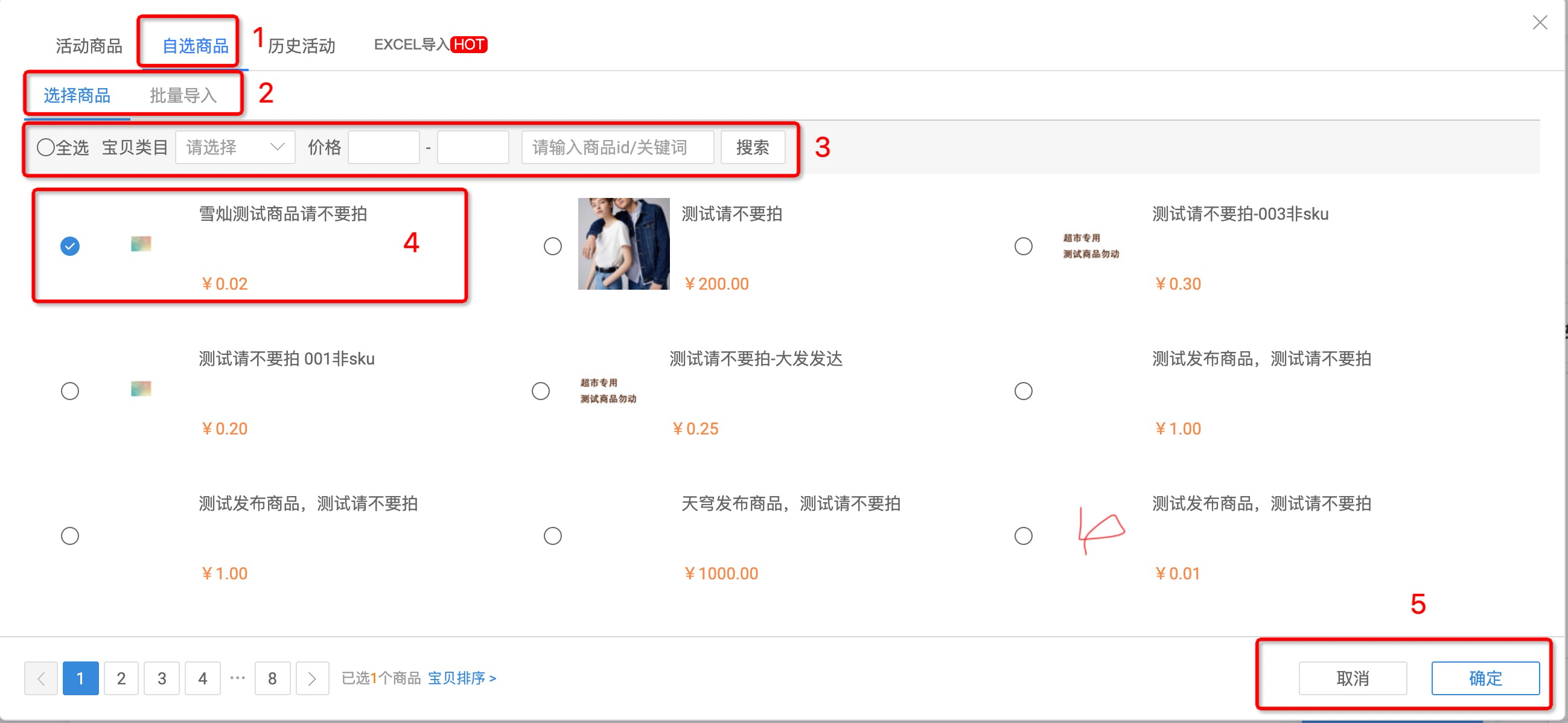
- 导入自选商品
(1)红框1处选择“自选商品”
(2)红框2处进行商品筛选或批量导入;
(3)可在左上角红框3处根据宝贝类目、宝贝价格区间,以及商品id或关键词来筛选你想投放的商品;
(4)选择红框4处的商品后在红框5处点确定,进入下一个页面 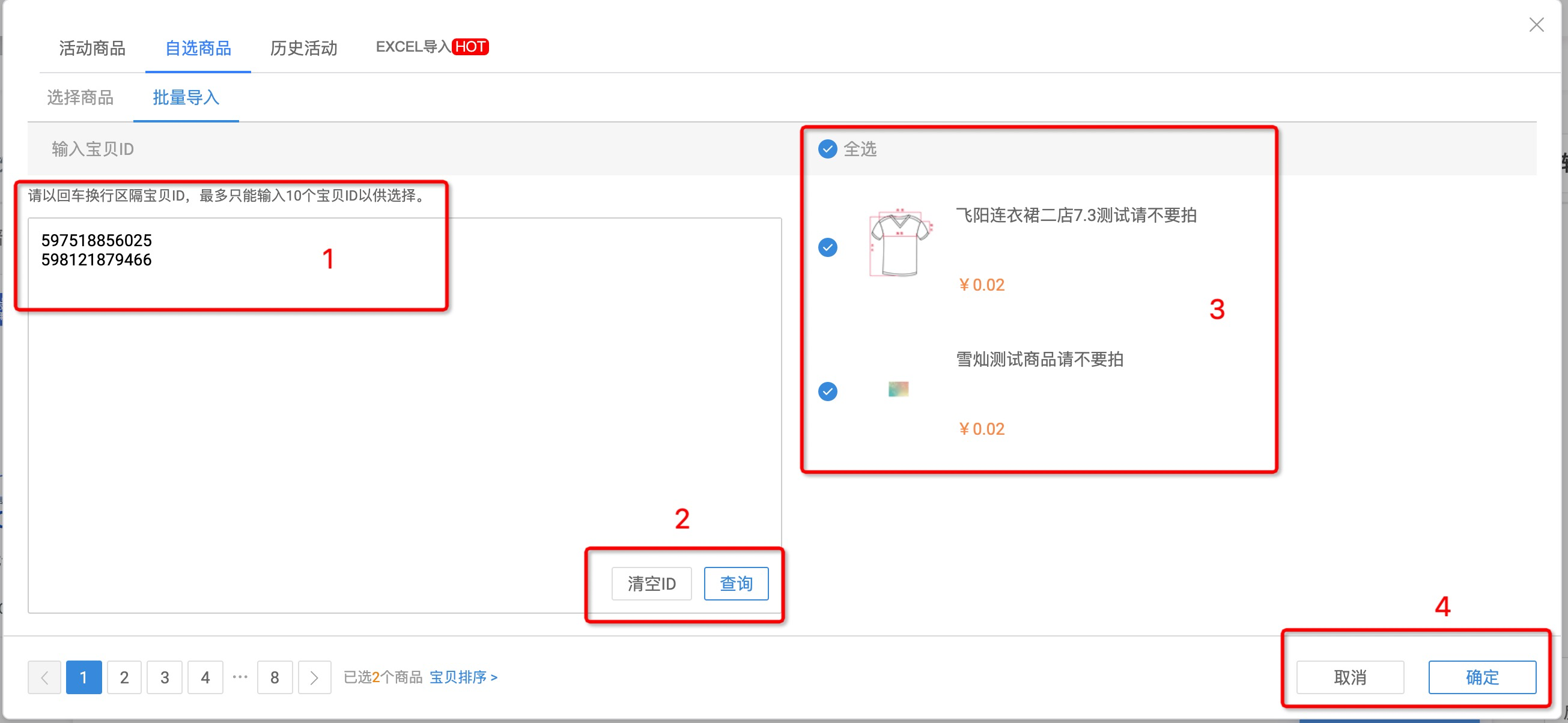
- 批量导入(不建议)
(1)红框1处可直接添加商品id,添加时隔行添加;(注意:这里一次最多只能传10个商品id,可多次重复。)
(2)添加完商品id后,点击红框2处的查询;
(3)查询后在红框3处会显示查询结果,根据你的需求选择想要投放的商品;
(4)最后在红框4处点击“确定”进入下个界面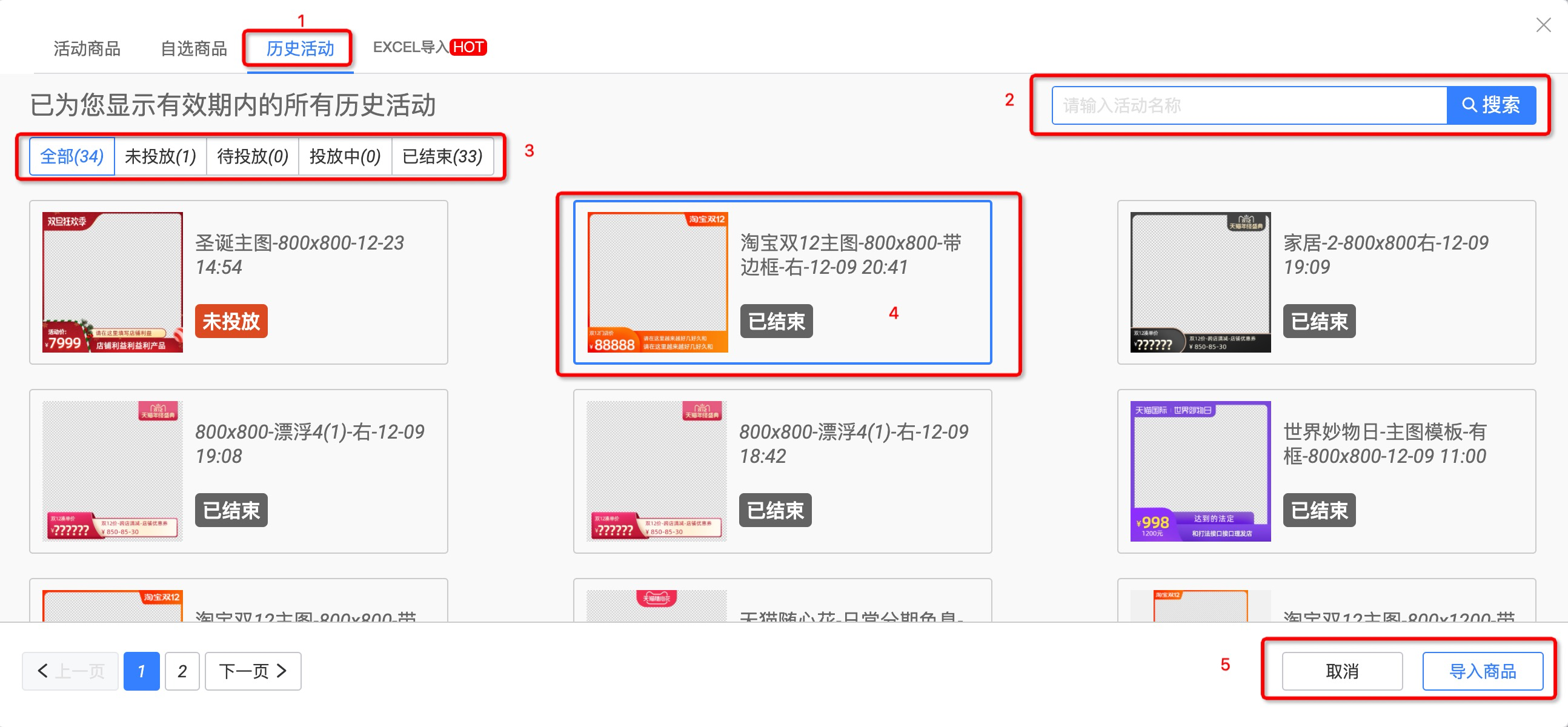
- 导入历史活动商品
(1)选择红框1处的“历史活动”进行历史活动商品池导入(仅导入商品列表);
(2)可在红框2处输入历史打标活动名称进行商品池搜索;
(3)可在红狂3处根据打标任务状态进行商品池筛选;
(4)点击选中对应的活动商品池;
(5)在红框5处点击“导入商品”即可导入对应的历史打标活动商品池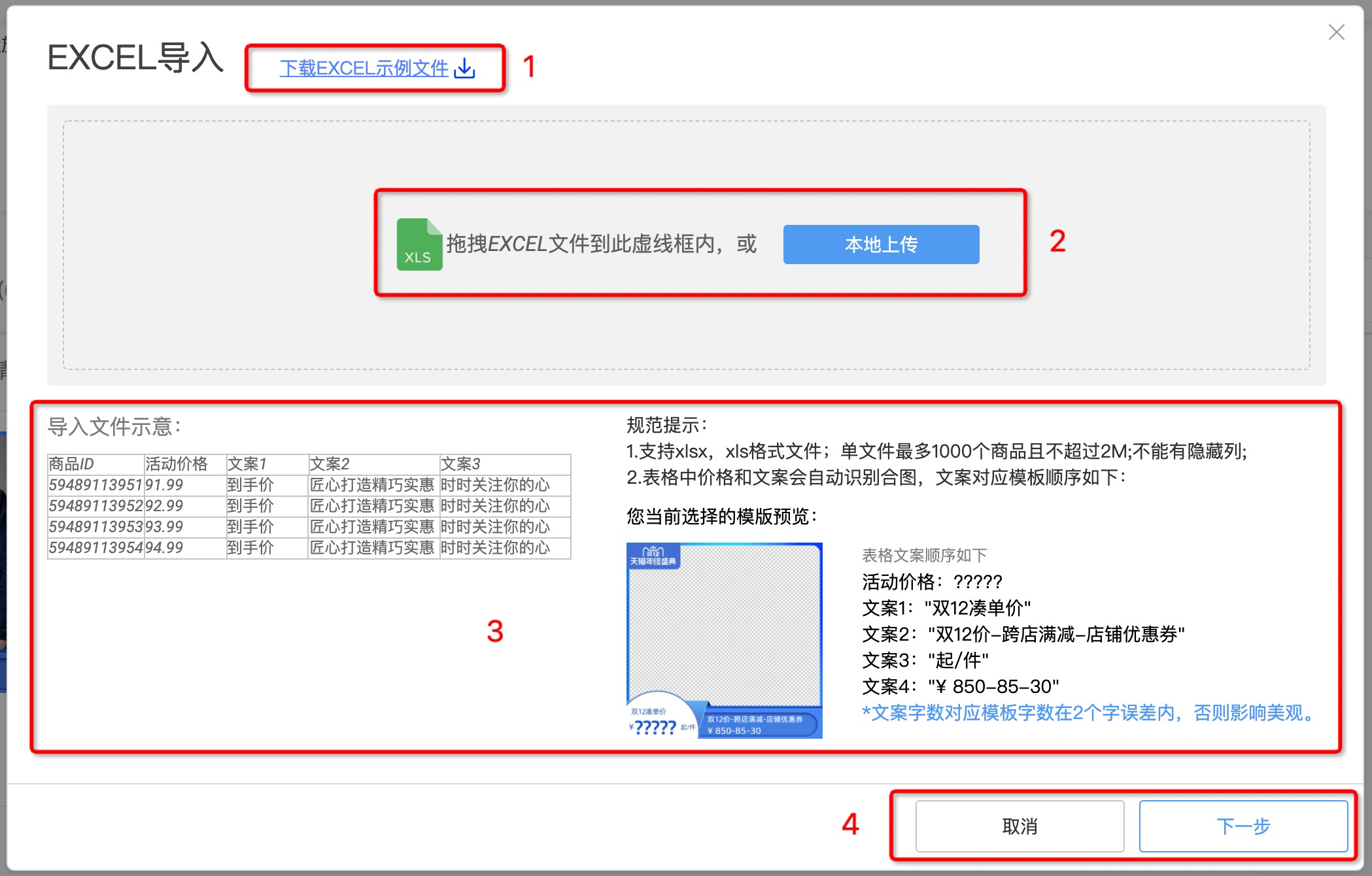
- EXCEL模版导入商品
(1)红框1处可下载导入EXCEL的模版;
(2)填完模版后,拖拽文件到虚线框内或本地上传;
(3)商家可在红框3处查看“导入文件示意”和相关“规范提示”;
(4)导入成功后点击“下一步”进入下一个页面
第七步:确认商品、修改商品价格
(1)左上角可点击批量设置价格:批量打折-打n折、批量减钱-减n元;
(2)系统会根据优惠信息给出一个大致的参考价格,点击商品下方图标价右侧的价格,可设置图标上面的商品价格;
(3)红框3处可“一键去除错误商品”
(4)批量设置完价格之后点击“开始合图”进入合图页面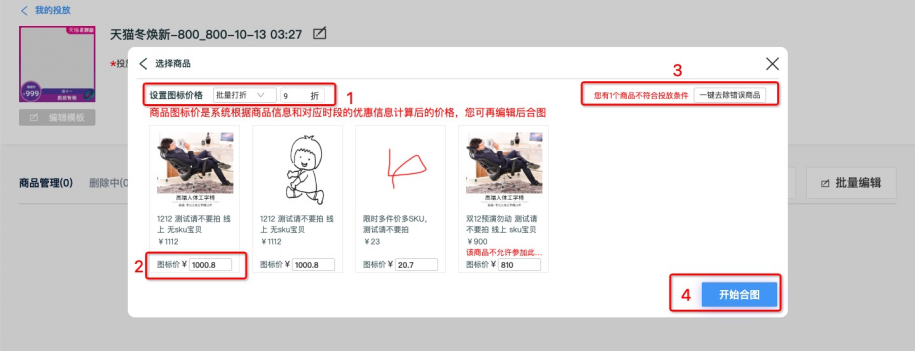
第八步:合图
注意:合图时会有一定时间的缓冲,这里请各位商家小伙伴耐心等待~ 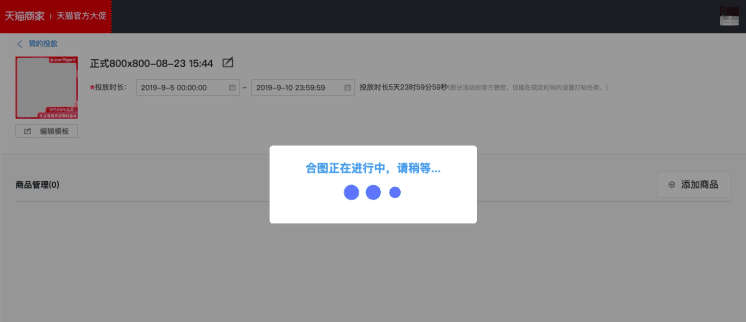
第九步:投放
(1)合图成功后,可在红框1处修改投放任务的名称;
(2)可在红框2处通过商品id查询单个商品进行编辑或删除
(3)想在当前模版添加商品可点击红框3处的“添加商品”;
(4)若想编辑单个或多个商品的价格及利益点,可通过红框4处的“批量编辑”进行编辑
(5)可在红框5处的对单独商品进行编辑(自动价格模版此处可设置商品sku_id)
(6)完成以上流程后,在红框6处点击“立即投放”开始投放“(完成投放)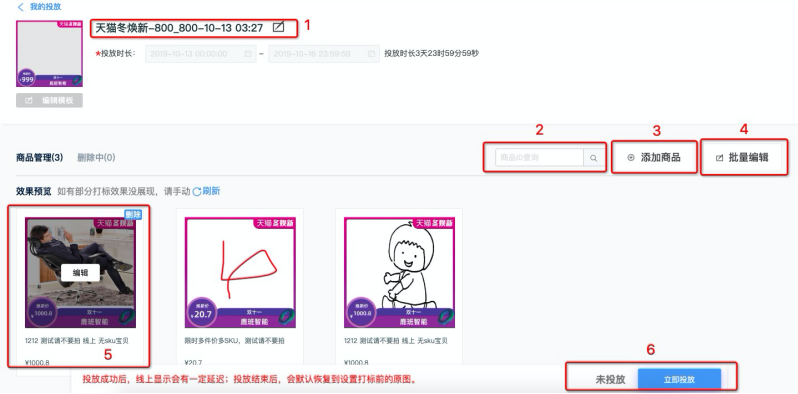
批量编辑(自动计算价格公式的商品不支持批量编辑)
(1)可在右上角红框1处通过商品id搜索想修改的商品信息,多个商品可用英文逗号【,】隔开;
(2)在红框2处可修改商品价格信息。商品价格格式案列如:99/99-199/99起/99元,其他输入均不识别
注意:价格设置好后如果有变动,系统不会对图片实时更新,请手动修改否则影响前端展示
(3)在红框3处可对模版利益点进行修改;
(4)修改完成后点击“合图”,完成单张图片利益点的保存。
(5)点击红框5处的“预览图片”进行合图后的预览 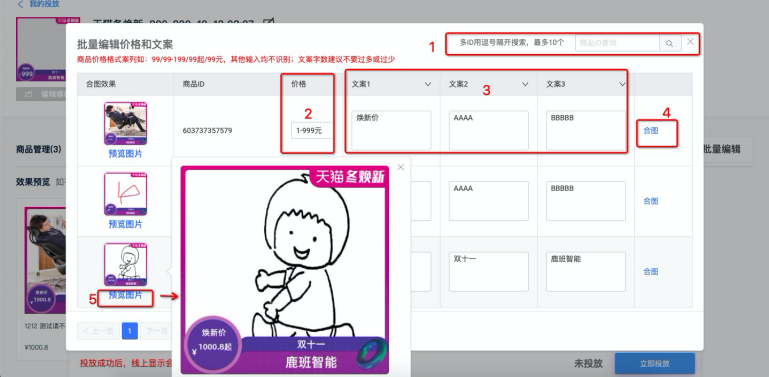
任务状态
(1)可在红框1处筛选各个投放状态下的任务;
(2)可在红框2处“创建新的打标”任务;
(3)待投放—已完成投放任务的设置,但是未到投放时间;(可结束投放)
(4)投放中—已完成投放任务的设置,但是正在投放时间中;(可结束投放)
(5)未投放—没有设置投放的方案;投放时间显示:未设置投放时间;(可取消任务)
(6)已结束—已完成投放任务的设置,但是正在投放时间中;结束后不显示“结束投放”按钮。投放的时间按实际的投放时间显示,如果中途结束投放,显示未真实投放时间;如果未投放就结束任务,则显示“无投放时间”。
注意:遵循一个模版多个商品的原则,“投放中”+“待投放”+“未投放”任务不得超过30个。 请勿使用第三方工具打标
赠品设置(新增):

1、若选择支持赠品的模版,编辑模版时可自行选择是否展示赠品
2、开启后,主图会表达店铺宝配置的赠品信息,最多表达前三个设置的赠品信息。
3、赠品信息后台更新后,主图也会同步更新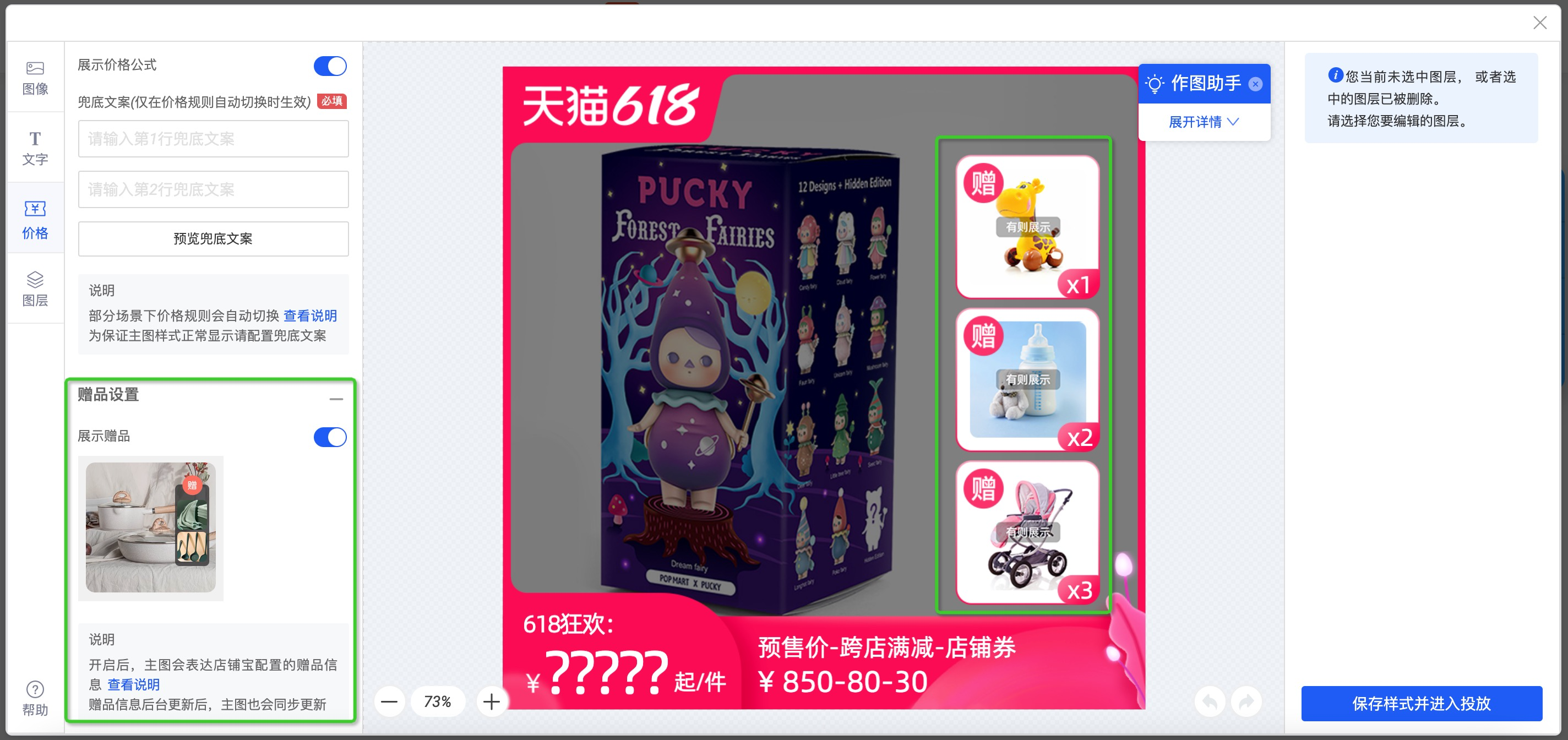
常见问题Q&A:
1、可以不用鹿班,自己用PS做主图 ,然后在详情页编辑后台上传主图吗?或者可以使用鹿班自定义模版进行打标吗?
可以,官方主图打标工具不强制使用。在主图符合规范的前提下可以使用自定义模版进行打标或自己更换主图。
2、【非天猫年货节商品】能否使用【官方自动价格】?【淘宝商家】能否使用【官方自动价格】?
暂不支持非报名商品及淘宝商家使用官方自动价格打标,可以使用自定义模版进行主图打标。
3、使用这个【官方自动价格】模版进行主图打标的优势是什么?
- 日常版和大促版合并,只需打一次标,即可同时覆盖pc和无线端主图;
- 支持「自动价格」的模版,在活动时间段内,可自定义打标时间段,同时支持价格的自动计算;
- 可以自行选择系统计算价格的sku,曝光主推款。(默认计算最低价sku)
4、单独编辑某个商品的利益点或设置skuid要怎样操作呢?
可以在商品导入合图后,在商品【单品编辑】中重新进行价格规则选择、设置对应的利益点以及设置单独的skuid。
5、主图打标任务,主图预览的时候发现,还有上一个活动的主图标,两个活动图标重叠,这种情况这么办?
方法一:可以在任务里进行单个商品的主图替换;方法二:前一个活动打标结束后,主图变更,会在大促版自动合图工具里重新触发合图,实现底图变更。
6、打标任务时间可以自己设置吗?
可以在活动时间段内自定义选择时间段打标,且支持自动计算价格变更。
7、为什么商品导入不了打标活动任务?
确保商品报名大促活动且通过了大促活动审核,即可导入商品。
8、为什么用了自动价格的模版打标,在pc端部分页面没有显示?
自动价格模版,pc端打标暂不支持部分页面的展示,需以详情页显示为准。